
Эколого-географический анализ и моделирование распространения биообъектов с использованием ГИС
.pdf
В группе настроек Буфер (1) активируйте функцию Буферизировать подписи (2) для того, чтобы создать вокруг надписи обводку, и они лучше бы читалась на фоне карты.
В группе настроек Размещение (1), измените тип размещения на Вдоль кривых (2), активируйте дополнительную разрешенную позицию Поверх линии (3).

В группе настроек Отрисовка (1) найдите (2) опцию Не подписывать объекты меньше чем и задайте значение 10 мм (3).
Примените настройки и закройте диалог.
Теперь каждая изотерма будет подписана соответствующим ей значением.
Восточная граница ареала распространения ясеня лимитируется январскими температурными значениями, лежащими между изотермами -15 и -20°С (и составляет приблизительно -17-18°С).

Таким образом, мы смогли дать приблизительную оценку лимитирующего значения одного из экологических факторов распространения конкретного вида. Проведите аналогичный анализ для остальных растров: определите северную границу распространения ясеня по сумме эффективных температур воздуха выше 10°С и южную границу по гидротермическому коэффициенту (ГТК).
Для построения изолиний по суммам эффективных температур рекомендуем использовать следующие параметры: минимальная изолиния = 0, максимальная = 8000, шаг = 500.
Для изолиний гидротермического коэффициента: минимальная изолиния = -1, максимальная
= 4, шаг = 0.2.
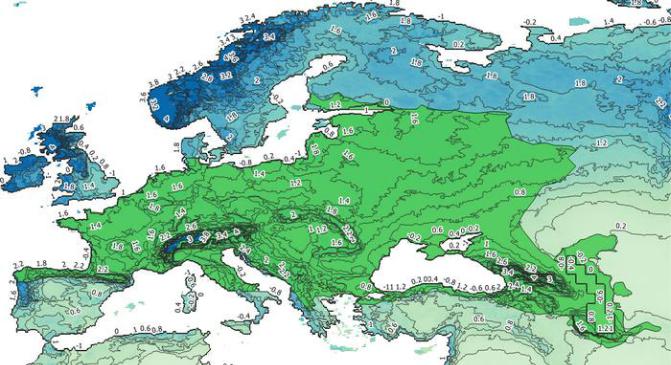
Как видно из последнего рисунка, определить лимитирующую горизонталь для ГТК, хотя бы приблизительно, довольно сложно. В данном случае метод горизонталей плохо работает для решения поставленной задачи.
Для более точного анализа, выделения амплитуд экологических факторов, воспользуемся другим методом, основанным на экстракции значений пикселей и растровой алгебре.
Практикум 3.2. Экстракция значений пикселей растра по векторным полигональным, точечным и линейным объектам и определение пороговых значений экологических факторов
Задание:
Провести экстракцию значений по векторному полигону для трёх растров экологических факторов и получить их амплитуды
Материалы для выполнения задания (скачать):
Растр сумм эффективных температур воздуха выше 10°С за период вегетации: SUM_T_above10.tif;
Растр средних январских температур: t01.tif;
Гидротермический коэффициент Селянинова: GTK.tif;
|
Векторный |
файл |
ареала |
распространении |
ясеня: Fraxinus_excelsior_EUFORGEN.shp (+*.shx, *.dbf, *.prj); |
|
|||
|
Векторный файл береговой черты: ne_50m_coastline.shp(+*.shx, *.dbf, *.prj). |
|||
Цель данного задания – получение амплитуды 3-х экологических факторов, определяющих ареалы произрастания ясеня. Векторный файл ареала распространения вида был получен в предыдущем задании (см. практикум 2.3). Для определения амплитуды необходимо выделить все значения пикселей, находящихся внутри векторного полигона, а затем построить гистограмму распределения этих значений.
Для экстракции значений пикселей внутри полигона воспользуемся способом, включающим
всебя выполнение следующих двух шагов:
1.Растеризация векторного слоя, создание бинарного растра, где значениям, попадающим внутрь полигона, присваивается 1, а всем остальным пикселям, вне полигона, присваивается 0.
2.Перемножение исходного растра на бинарный растр, полученный в пункте 1).
Описанный метод универсален, он может быть использован также для экстракции значений пикселей по линейным и точечным векторным объектам (см. Приложение 5).
Работа в QGIS
Сначала подготовим векторный слой для растеризации. Правой кнопкой мыши кликните по слою (1) ареала распространении ясеня (Fraxinus_excelsior_EUFORGEN) и выберите пункт Открыть таблицу атрибутов (2).

Перед вами появится диалог таблицы, где вы увидите всего одну колонку с атрибутом id.
Активируйте режим редактирования  (1) и добавьте новое поле
(1) и добавьте новое поле  (2). В диалоге Добавить поле введите имя (3), тип Целое число (integer) (4) и длину 1 (5). OK.
(2). В диалоге Добавить поле введите имя (3), тип Целое число (integer) (4) и длину 1 (5). OK.
Сохраните изменения  (7). В таблице появилась новая колонка Mask. В поле нового атрибута введите 1. Таким образом, единственный полигональный объект векторного слоя теперь имеет 2 атрибута id и Mask. Атрибут id нам не понадобится, но вы можете ввести любое целое значение, если оно отсутствует (это уникальный идентификатор объекта).
(7). В таблице появилась новая колонка Mask. В поле нового атрибута введите 1. Таким образом, единственный полигональный объект векторного слоя теперь имеет 2 атрибута id и Mask. Атрибут id нам не понадобится, но вы можете ввести любое целое значение, если оно отсутствует (это уникальный идентификатор объекта).

Ещё раз сохраните изменения , выключите режим редактирования и закройте диалог.
, выключите режим редактирования и закройте диалог.
Откройте диалог Растеризация (вектор в растр): Растр\Преобразование\ Растеризация
(вектор в растр).
Выберете векторный слой для растеризации Fraxinus_excelsior_EUFORGEN (1), укажите поле значений, которые будут присваиваться ячейкам растра: атрибут Mask (2). Укажите путь и название выходного растра (3). Появится диалог с предупреждением. Закройте его (4).
Укажем параметры выходного растра. Создадим растр с тем же пространственным разрешением, что и у растров t09.tif, SUM_T_above10.tif, GTK.tif. Узнать пространственное разрешение растра (размер пикселя) можно во вкладке Метаданные (1), открыв свойства растра.

Под заголовком Свойства (2) можно найти (3) информацию, в том числе и о размерах пикселя (4).
Таким образом, в диалоге Растеризация (векторы в растр) необходимо дополнительно указать параметры выходного растра для опции Создать новый растр указанного разрешения (3).
В проекте должен отобразиться растеризированный вектор.

Теперь, воспользовавшись растровым калькулятором, с которым мы познакомились в первом практикуме (про работу с растровым калькулятором см. практикум 1), перемножим каждый растр экологического фактора на полученную маску. Выражения должны выглядеть следующим образом:
1."t01@1" * "Fraxinus_excelsior_raster@1"
2."SUM_T_above10@1" * "Fraxinus_excelsior_raster@1"
3."GTK@1" * "Fraxinus_excelsior_raster@1"
Врезультате трёх последовательно произведённых вычислений, должны получиться 3 новых растра.
Итоговые растры потребуется настроить, задав прозрачность дополнительным пикселям
(значение “нет данных” = 0 во вкладке Прозрачность в свойствах растра).
Полученные растры необходимо экспортировать в файл текстового формата, который в дальнейшем нам понадобится для работы в программе MS Exel. QGIS позволяет экспортировать растровые данные в текстовый формат XYZ.
Откройте Растр\Преобразовать\Преобразовать формат. Выберите исходный растр (1) для экспорта. Укажите путь и название выходного файла (2), не забыв указать тип файла ASCII Gridded XYZ.

Деактивируйте опцию Добавить результат в проект (3). Остальные настройки оставьте без изменений.
